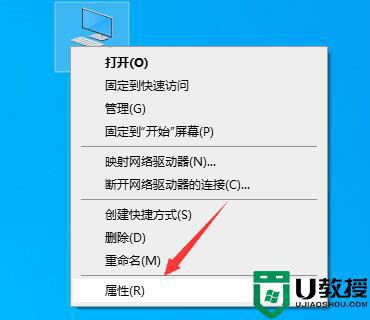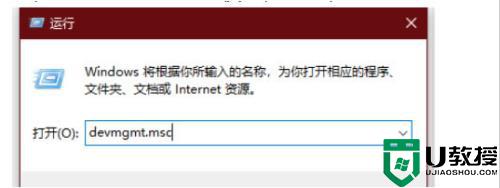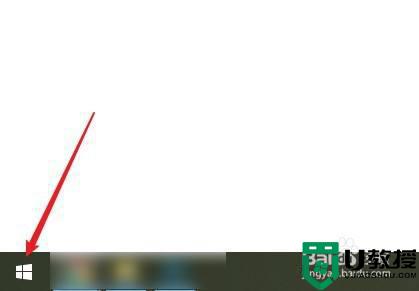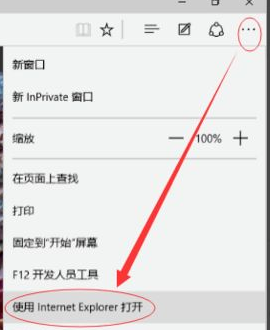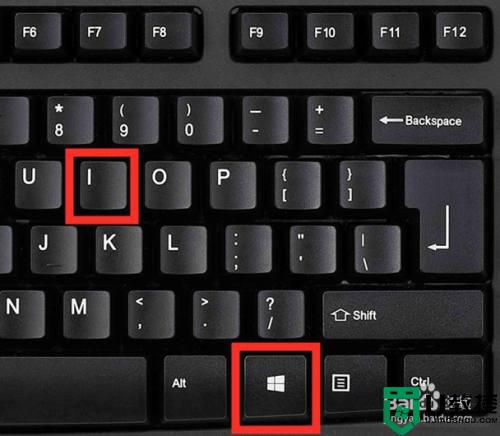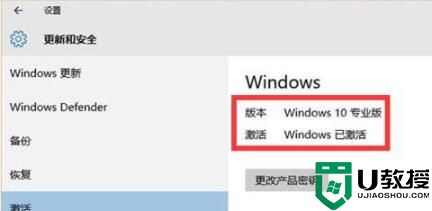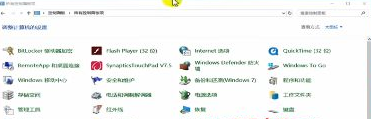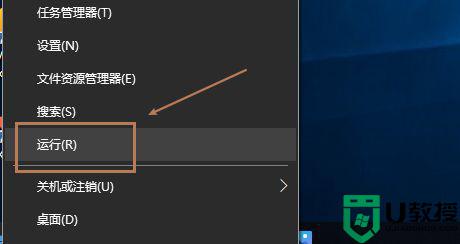如何查看自己的电脑是否支持蓝牙win10 怎么看自己的电脑支不支持蓝牙连接win10
时间:2022-11-17作者:huige
众所周知如果要在电脑中连接蓝牙设备的话,那就要确保电脑支持蓝牙功能才可以,但是有部分win10系统不知道如何查看自己的电脑是否支持蓝牙,其实方法并不会难,本文给大家讲述一下看自己的win10电脑支不支持蓝牙的详细方法吧。
推荐:windows10专业版下载
具体方法如下:
1、点击左下角的windows图标。
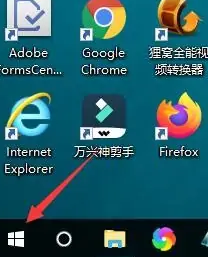
2、点击齿轮图标。
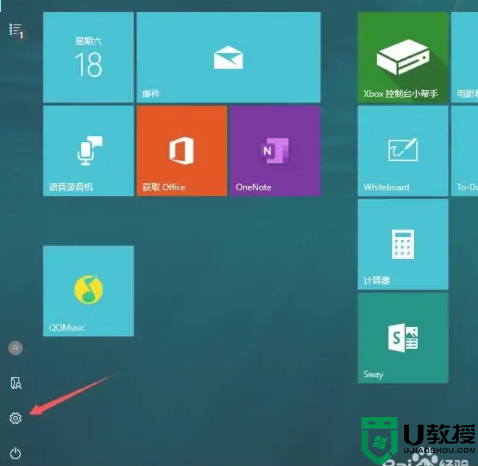
3、点击设备。
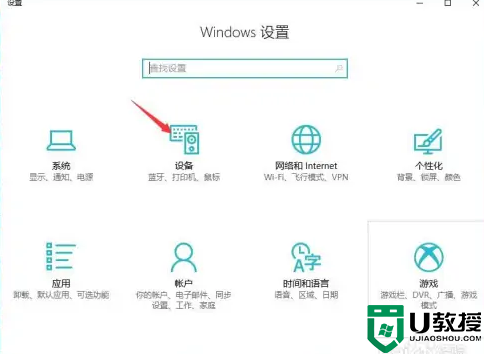
4、开启蓝牙,如果开启不成功,就代表没有。
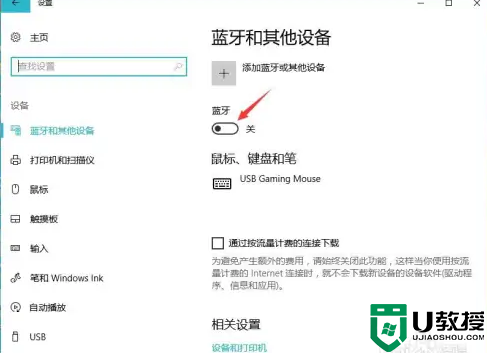
5、点击添加设备。
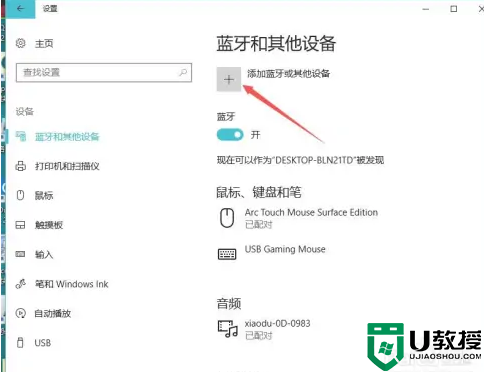
6、有蓝牙的话,这里是会有蓝牙设备添加的,点击蓝牙就可以连接了。
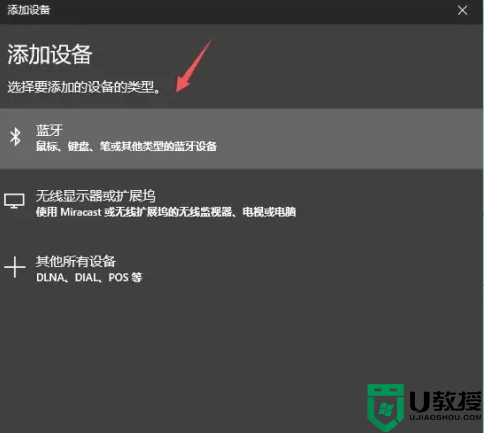
以上给大家讲解的就是如何查看自己的电脑是否支持蓝牙win10的详细内容,大家可以学习上面的方法来进行查看吧,希望可以帮助到大家。